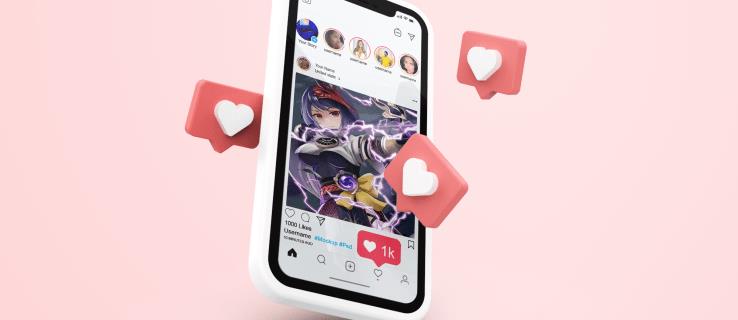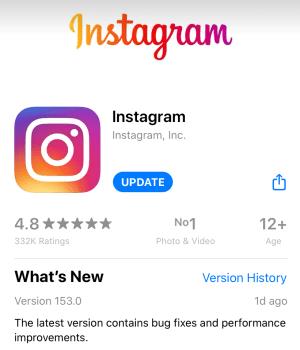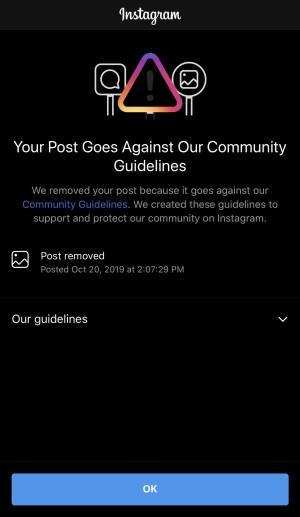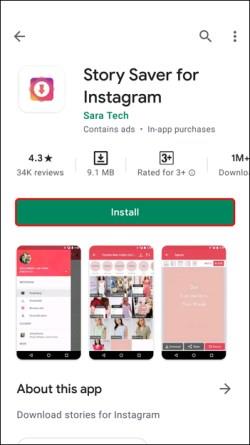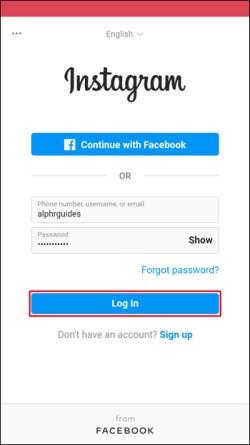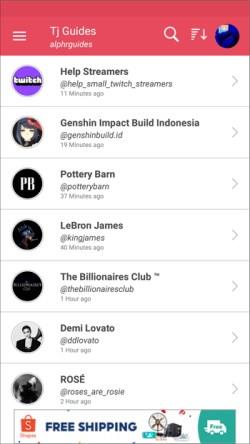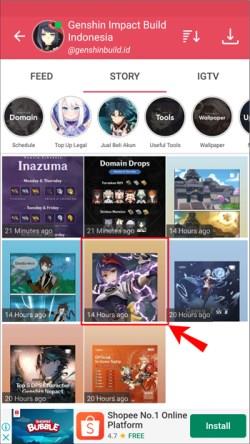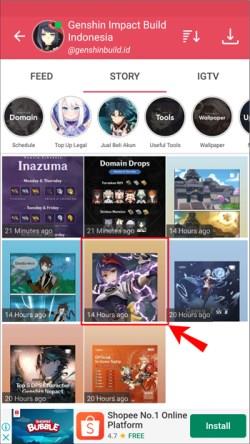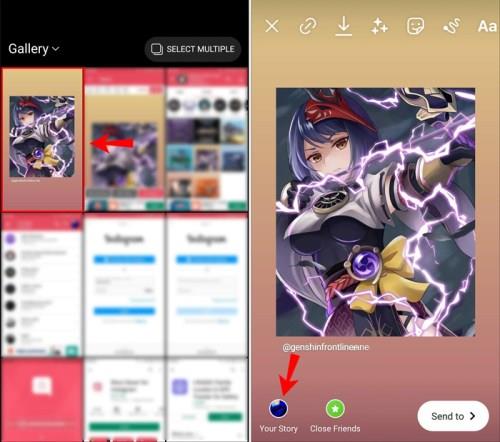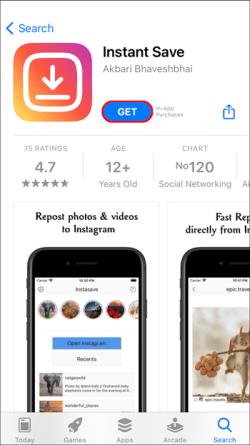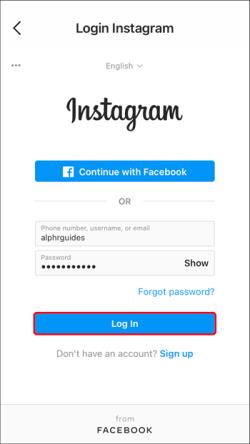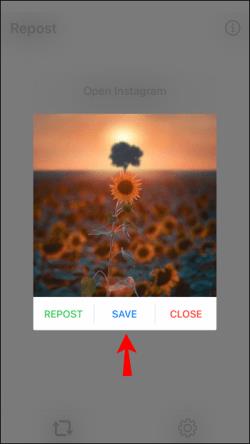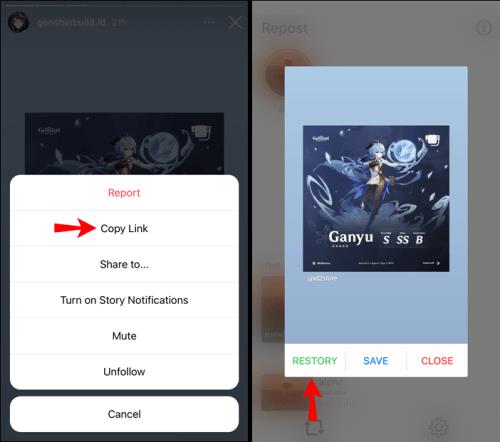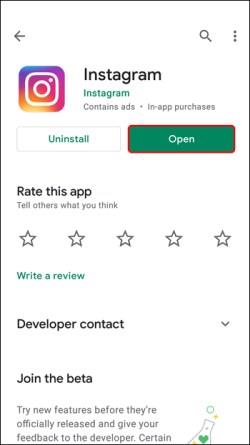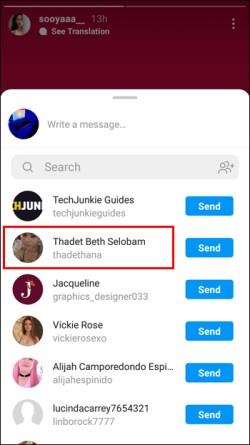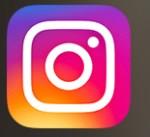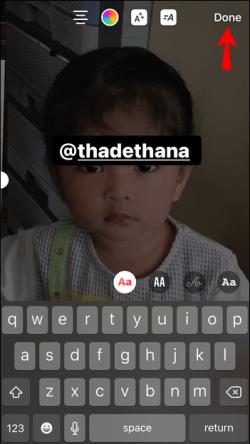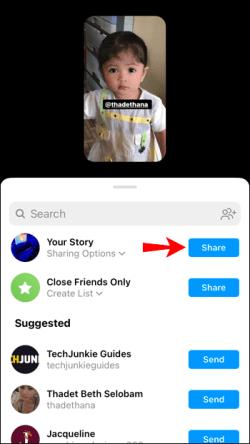Při procházení Instagramu jste narazili na vynikající příběh, ale když jste jej chtěli sdílet, všimli jste si, že to není možné. Instagram vám umožňuje sdílet příběhy, ale pouze v některých případech.
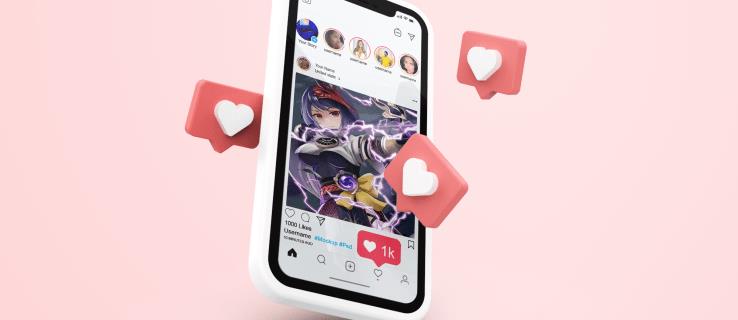
Pokud vás zajímá, proč nemůžete sdílet příběh Instagramu někoho jiného, jste na správném místě. Tento článek probere vše, co potřebujete vědět o sdílení Instagram Stories.
Proč nemohu sdílet příběh Instagramu někoho jiného?
Nemůžete sdílet příběh někoho jiného na Instagramu, protože nejste označeni.
Instagram vám primárně umožňuje sdílet příběh pouze v případě, že jste v něm byli označeni osobou, která jej zveřejnila. Když jste označeni, obdržíte oznámení, že se o vás někdo zmínil ve svém příběhu. Jakmile jej otevřete, uvidíte možnost „Přidat do vašeho příběhu“.
Pokud jste byli zmíněni v příběhu, ale nemáte možnost to sdílet, může být s aplikací něco v nepořádku. Odstraňte možné příčiny, jako jsou:
- Vaše aplikace není aktualizována – pokud používáte starou verzi Instagramu, můžete přijít o některé její funkce, včetně sdílení příběhů. Vždy se ujistěte, že je vaše aplikace aktuální.
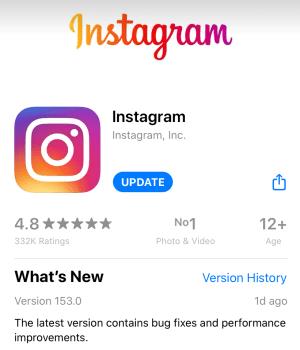
- Příběh vypršel – jak víte, příběhy Instagramu trvají 24 hodin. Pokud vyprší časový limit příběhu, nebudete jej moci otevřít ani znovu odeslat.
- Porušení pokynů komunity – pokud jste se nechovali podle pokynů komunity Instagramu, aplikace vám může bránit ve sdílení příběhu někoho jiného, i když jste v něm označeni. Obraťte se na podporu Instagramu a zkuste tento problém vyřešit.
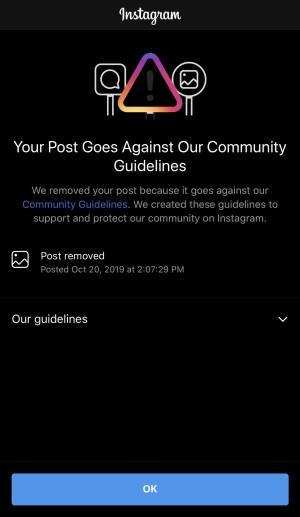
Řešení
I když vám Instagram nedovoluje sdílet příběh někoho jiného, pokud jste nebyli označeni, existují způsoby, jak to obejít. Vyzkoušejte tyto možnosti, pokud najdete příběh, o který se cítíte nuceni sdílet.
Snímek obrazovky
Za prvé, vždy můžete pořídit snímek obrazovky příběhu IG a sdílet jej ve svém příběhu. Pamatujte, že Instagram neoznámí uživateli, že jste pořídili snímek obrazovky a znovu jej sdíleli, pokud jej neoznačíte v příběhu.
Aplikace třetích stran
Můžete také použít aplikace třetích stran, které vám umožní ukládat příběhy a sdílet je. Jak víte, Instagram nenabízí možnost uložit příběh do vašeho zařízení. Aplikace jako Story Saver pro Android a Instant Save pro iPhone vám však umožňují stáhnout si příběh do telefonu a sdílet jej.
Pokud používáte Android, stáhněte si a sdílejte příběh pomocí aplikace Story Saver podle následujících kroků:
- Stáhněte si aplikaci Story Saver z Obchodu Play.
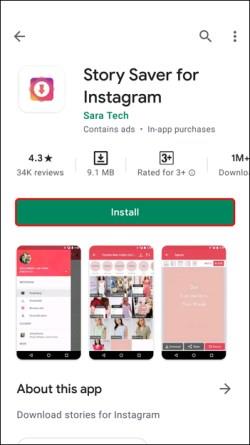
- Spusťte jej a přihlaste se svým uživatelským jménem a heslem Instagramu.
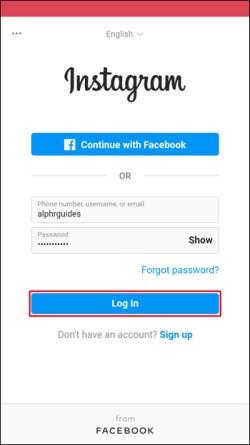
- Zobrazí se seznam lidí, které sledujete, a jejich příběhy.
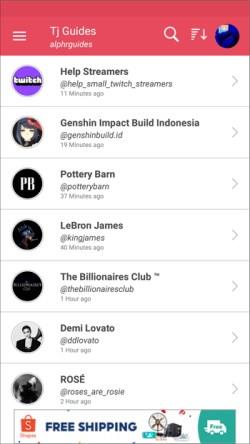
- Klepněte na jeden z profilů a uvidíte všechny příběhy, které zveřejnili za posledních 24 hodin.
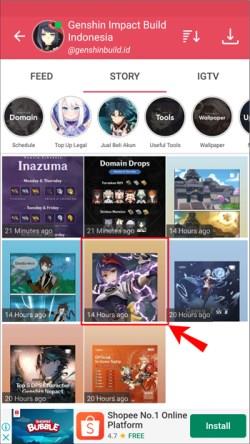
- Vyberte jeden z příběhů.
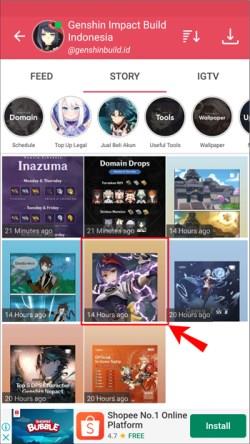
- Klepněte na šipku.

- Příběh se stáhne do vašeho telefonu. Můžete ji najít ve své galerii a přidat do svého příběhu.
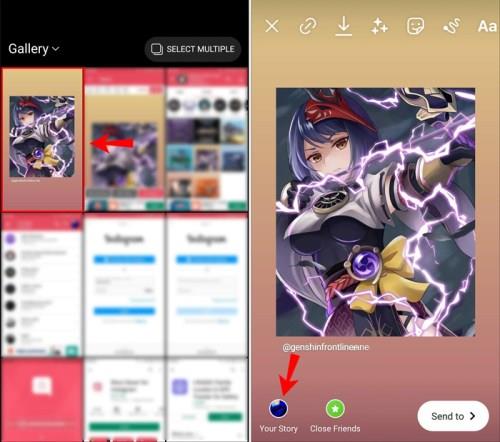
Pokud používáte iPhone, stáhněte si a sdílejte příběh pomocí aplikace Okamžité uložení podle následujících kroků:
- Stáhněte si aplikaci Instant Save z App Store.
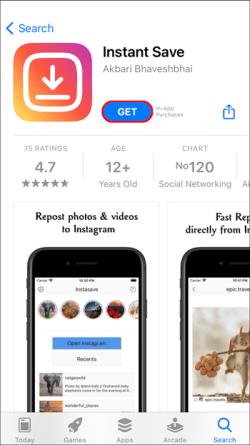
- Přihlaste se do aplikace pomocí svého uživatelského jména a hesla na Instagramu.
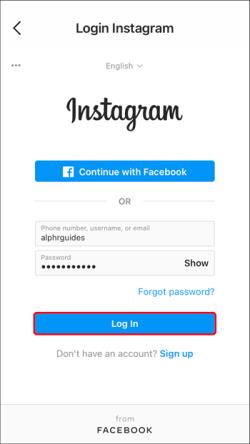
- Procházejte příběhy zveřejněné lidmi, které sledujete, a vyberte ten, který chcete uložit.

- Klepněte na ikonu uložit.
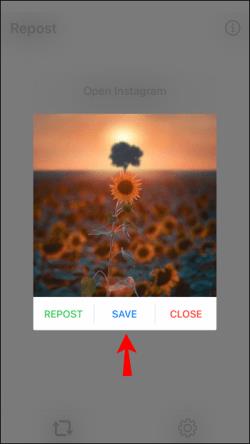
- Najděte fotku ve své složce a znovu ji zveřejněte jako svůj příběh.

- Můžete také zkopírovat odkaz na příběh, vložit jej do aplikace a znovu sdílet.
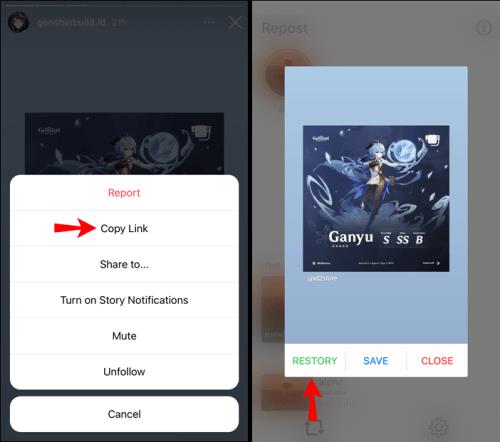
Pošlete příběh svým následovníkům
I když nemůžete příběh sdílet dál, můžete jej přeposlat lidem, které sledujete:
- Otevřete Instagram.
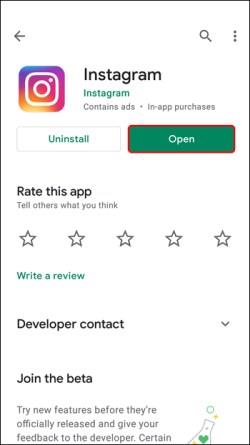
- Najděte příběh, který chcete sdílet, a klepněte na šipku v pravém dolním rohu.

- Vyberte osobu, které chcete příběh předat.
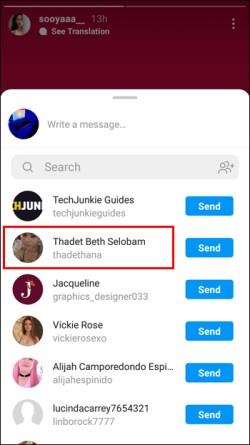
- Klepněte na Odeslat.
Pokud má osoba, která příběh zveřejnila, veřejný účet, může si jej otevřít každý. Pokud však má daná osoba soukromý profil, váš sledující nebude moci otevřít příběh, pokud nebude danou osobu sledovat.
Požádejte osobu, která příběh zveřejnila, aby jej znovu zveřejnil
Pokud jste v něčí Story a zapomněl vás zmínit, Instagram nenabídne možnost to sdílet. V tomto případě můžete vždy požádat osobu, která příběh zveřejnila, aby jej znovu zveřejnila a označila vás.
Proč moji sledující nemohou znovu zveřejnit můj příběh na Instagramu?
Vaši sledující nemohou znovu zveřejnit váš příběh, pokud jste je neoznačili. Pokud si nejste jisti, jak označit lidi ve svých příbězích, postupujte takto:
- Otevřete Instagram a vyberte fotografii, kterou chcete sdílet ve svém příběhu.
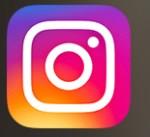
- Napište @ a jméno/uživatelské jméno osoby, kterou chcete označit. Pokud chcete označit více lidí, postup opakujte.
- Klepněte na Hotovo v pravém horním rohu.
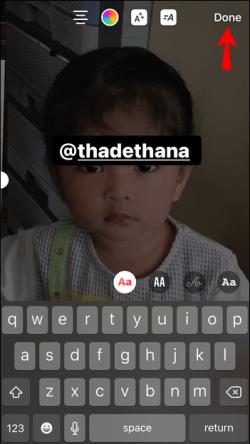
- Klepněte na Odeslat.
- Klepněte na Sdílet vedle vašeho příběhu.
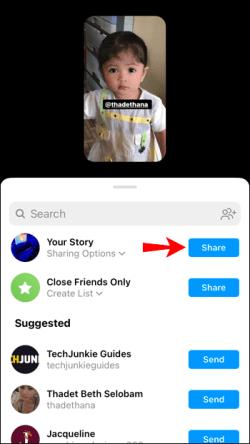
Osoba (osoby), kterou jste označili, obdrží oznámení, že byla zmíněna ve vašem příběhu. Mohou jej znovu odeslat klepnutím na „Přidat do vašeho příběhu“.
Další často kladené dotazy
Můžete sdílet příběh někoho jiného na Instagramu, aniž byste byli označeni?
Je nemožné sdílet příběh Instagramu někoho jiného, pokud jste nebyli označeni. Můžete jej však sdílet se svými sledujícími prostřednictvím přímé zprávy. Pamatujte, že jej mohou otevřít pouze v případě, že budou sledovat osobu, která příběh zveřejnila.
Případně můžete vždy pořídit snímek obrazovky příběhu a sdílet jej.
Můžete sdílet příběh Instagramu někoho jiného, aniž by to věděl?
Pokud jste byli označeni v příběhu a sdíleli jste jej jako svůj vlastní, osoba, která jej původně zveřejnila, vždy obdrží upozornění.
Pokud však sdílíte příběh někoho jiného prostřednictvím přímých zpráv se svými sledujícími, osoba, která jej zveřejnila, neobdrží upozornění. Je důležité si pamatovat, že vždy můžete zkontrolovat, kdo viděl vaše příběhy. Pokud tedy se svým přítelem sdílíte příběh někoho jiného a přítel jej otevře, osoba, která příběh zveřejnila, uvidí své uživatelské jméno pod položkou Viděno .
Řekněte svůj příběh
Sdílení příběhů je skvělý způsob, jak udržet své sledující v obraze o vašem každodenním životě. Pokud chcete zveřejnit příběh se svými přáteli, nezapomeňte je označit. Jinak nebudou moci sdílet váš příběh se svými sledujícími.
Pokud nemůžete sdílet příběh Instagramu někoho jiného, je to pravděpodobně proto, že jste v něm nebyli označeni. Existují různé způsoby, jak to obejít, jako je pořízení snímku obrazovky příběhu a jeho sdílení nebo použití aplikace třetí strany.
Zveřejňujete často Instagram Stories? Měli jste někdy problémy s jejich sdílením? Řekněte nám to v sekci komentářů níže.